いくつかの文字列を全て繋げて表示する CONCATENATE
ここでご紹介するのは、いくつかの文字列を全て繋げて表示する関数です。
『 CONCATENATE 』という関数を使用いたします。
例えば、都道府県、市町村、マンション名等、別々に入力された住所をまとめて表示させたい場合等に使えますね。
今回はそのまま住所をまとめて表示する表を作ってみたいと思います。
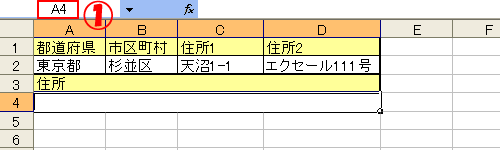
昔荻窪に住んでいました。エクセールなんて適当なマンション名作ったんですが、Googleにて検索してみたら実際にエクセールというマンションが有るのにビックリしましたね!
本来でしたら、横並びでまとめた住所を表示させたかったんですが、図での説明のし易さから住所は下に表示させていただきます。
表示スペースの関係からA4〜D4はセルを結合しています。
結合されたセルを指定する場合は、現在マウスの有る位置を示す㈰の部分を見ると、今回は指定セルがA4であることがわかります。
『 CONCATENATE関数 』を使用したいセル(A4)を選択した状態にしまして、関数の挿入ウィンドウを表示させます。(数式バー横の<fx>ボタン、キーボードよりShift+F3 等)

『 CONCATENATE関数 』は、<関数の分類:文字列操作>内に有りますので、<関数名>に表示されている関数の中からに『 CONCATENATE 』を選択してみてください。
簡易ヘルプの㈪の部分を見てみると、『 CONCATENATE(文字列,文字列,........) 』と、引数がいくつも入力することができそうですよね。
これは、『 CONCATENATE関数 』の引数の個数が決まっていない為です。
簡易ヘルプを見ただけである程度の使い方がわかるのがエクセル(Excel)関数の便利な部分ですよね。
では、<OK>ボタンを押してみてください。
そうしますと、以下のようなウィンドウが表示されます。
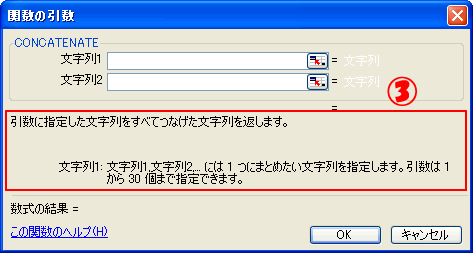
㈫では引数入力時の簡易ヘルプが表示されます。
『 CONCATENATE関数 』には、引数を複数表示することができ、それは最大30個ということもわかりましたね。
<文字列1>、<文字列2>と書いてある部分に繋げたい文字列、または文字列のあるセル位置を入力するのはわかるんですが、今回は都道府県、市区町村、住所1、住所2と4個セルを指定する必要が有ります。<文字列>入力部分は2個しか表示されていませんが、値を入力することにより入力スペースも増えていきます。
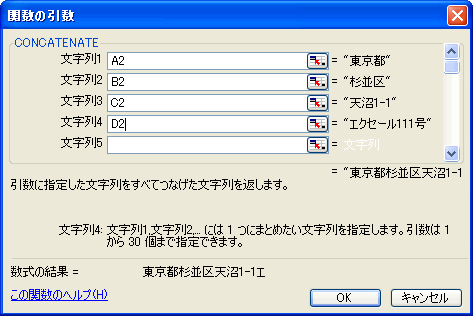
あとは、キーボードからEnterを押すか、<OK>ボタンを押すと指定セルの文字列が繋がった一つの文字列として表示されます。
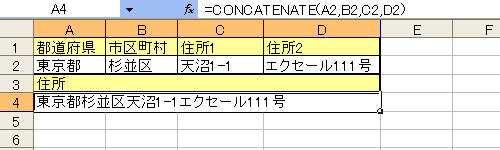
ちゃんと指定した文字列が繋がり一つの文字列として表示されましたね。
数式としてましては、『 =CONCATENATE(A2,B2,C2,D2) 』となっていることがわかります。
㈪や、㈫にて簡易ヘルプが表示されていますが、一見難しそうなことが書かれていそうですが実際に読んでみると、とても簡潔でわかりやすく引数の指定方法等が説明されております。
エクセル(Excel)関数の使用方法に慣れるまでは、できるだけ簡易ヘルプを読むことをお勧めいたします。
『 CONCATENATE 』関数表記方法
『 = CONCATENATE ( 繋げたい文字列またはセルの位置 , 繋げたい文字列またはセルの位置 , ...........) 』
※繋げられる文字列の数は最大30個です。
| << TEXT関数 | -トップページへ- | -サイドメニューへ- | DATE関数 >> |